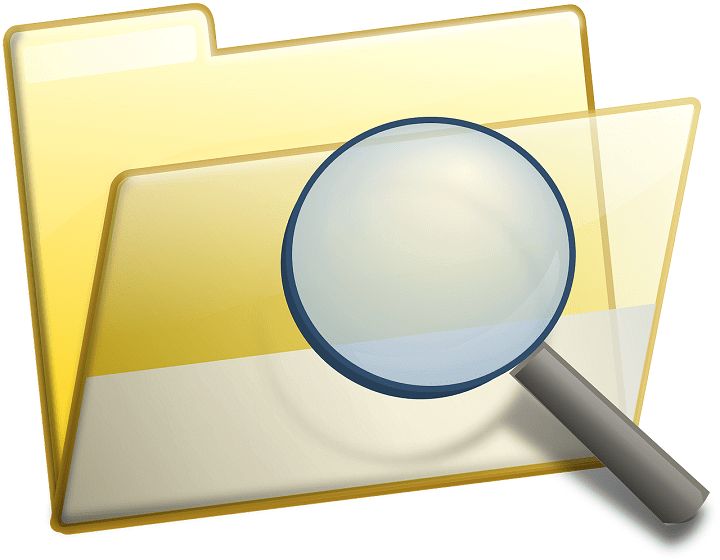
Bu yazılım, yaygın bilgisayar hatalarını onaracak, sizi dosya kaybından, kötü amaçlı yazılımlardan, donanım arızasından koruyacak ve bilgisayarınızı maksimum performans için optimize edecektir. Şimdi 3 kolay adımda bilgisayar sorunlarını düzeltin ve virüsleri kaldırın:
- Restoro PC Onarım Aracını İndirin Patentli Teknolojilerle birlikte gelen (patent mevcut İşte).
- Tıklayın Taramayı Başlat PC sorunlarına neden olabilecek Windows sorunlarını bulmak için.
- Tıklayın Hepsini tamir et bilgisayarınızın güvenliğini ve performansını etkileyen sorunları gidermek için
- Restoro tarafından indirildi 0 okuyucular bu ay
Windows 10 gibi bir platformun bu büyüklükteki sorunlardan muzdarip olması tamamen anlaşılmaz. Ancak, bazı kullanıcı raporları bunun gerçekten mümkün olduğunu doğrulamaktadır. Yani, bazıları en basit eylemleri gerçekleştiremedi - dosyaları taşıyın. Neden Windows 10 dosyaları taşıyamıyor bir gizemdir. En kötü senaryoda küçük bir duraklama veya sabit disk düşüşü olabilir.
Bu nedenle, bunu ele almanıza veya en azından Windows 10 PC'nizde neler olup bittiğine dair bir önsezi almanıza yardımcı olacak bazı adımları listeledik.
Windows 10'da dosyaları taşıyamıyor musunuz? İşte nasıl düzeltileceği
- Yönetici iznine sahip olduğunuzdan emin olun
- Sistem Dosyası Denetleyicisini Çalıştırın
- DISM'yi çalıştırın
- Kötü amaçlı yazılımları tara
- Windows Gezgini'ni yeniden başlatın
- Hatalar için HDD'yi kontrol edin
- Verilerinizi yedekleyin, sabit sürücüyü biçimlendirin ve Windows 10'u yeniden yükleyin
1: Yönetici izniniz olduğundan emin olun
Hareket halindeyken, sahip olduğunuzu onaylamamız gerekiyor. idari izinler Dosyaları taşımak için. Tabii ki, bu uzun bir ihtimal, ancak yeterince kurcalamayla, bir yönetici erişiminizi dosyaları taşıyamayacağınız noktayla sınırlayabilir. Ancak, özellikle çoğu kullanıcının kendileri etkilenen bilgisayarların yöneticileri olduğundan, bu açıkça nadirdir.
- AYRICA OKUYUN: Windows 8, 8.1,10'da Kendinizi Nasıl Yönetici Yapabilirsiniz?
Her iki durumda da bunu kontrol edin ve hata tekrarlanıyorsa listedeki bir sonraki adıma geçin.
2: Sistem Dosyası Denetleyicisini Çalıştırın
Muhtemelen kritik bir sistem hatasıyla karşı karşıya olduğumuz için, HDD'nizin çökmesi veya ilgili sistem dosyalarının bozuk olması ihtimali vardır. İkincisi için, çalıştırmamız gerekecek Sistem Dosyası Denetleyicisi yaygın olarak SFC olarak bilinen yardımcı program. Bu aracı çalıştırmak için Komut İstemi'ne erişmeniz gerekir. Sistem dosyalarının bütünlüğünü kontrol etmeli ve umarım hasarı onarmalıdır.
- AYRICA OKUYUN: Windows 10'da NTFS_File_System Hatasını Düzeltin
Windows 10'da SFC'yi nasıl çalıştıracağınız aşağıda açıklanmıştır:
- Windows Arama çubuğuna cmd yazın. sağ tıklayın Komut istemi ve olarak çalıştırın yönetici.
- Komut satırına şunu yazın sfc/scannow ve Enter'a basın.
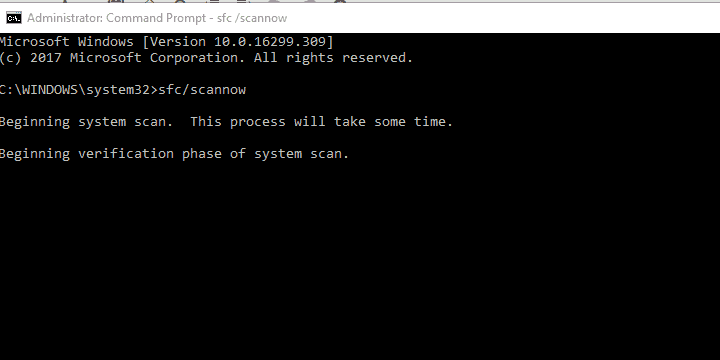
- Eldeki herhangi bir hata varsa, SFC bunu ele almalıdır.
- Değilse, DISM aracını deneyin.
3: DISM'yi çalıştırın
SFC yeterli değilse, DISM veya Dağıtım Görüntüsü Hizmeti ve Yönetimi yardımcı olacaktır. Bu araç daha gelişmiştir ve SFC yardımcı programından hemen sonra çalıştırıldığında en iyi sonucu verir. Sistem görüntüsündeki olası hataları belirlemeli ve bozuk veya eksik dosyaları değiştirmek için Windows Update özelliğini kullanmalıdır.
- AYRICA OKUYUN: Düzeltme: Windows 10'da "watchdog.sys" sistem hatası
SFC'yi çalıştırdıktan sonra Komut İstemi'ni kapatmayın. Aşağıdaki adımları takip ediniz:
- Komut satırında, bu komutları tek tek kopyalayıp yapıştırın ve her birinin ardından Enter tuşuna basın:
- DISM / çevrimiçi / Temizleme-Görüntü / ScanHealth
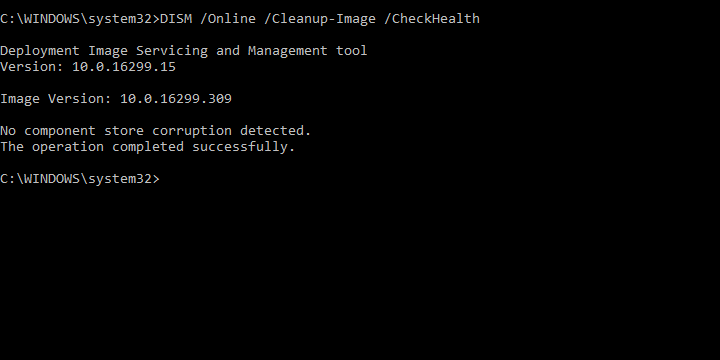
- DISM /Çevrimiçi /Temizleme-Görüntü /RestoreSağlık
- DISM / çevrimiçi / Temizleme-Görüntü / ScanHealth
- Tamamlanana kadar bekleyin ve bilgisayarınızı yeniden başlatın.
- Komut satırında, bu komutları tek tek kopyalayıp yapıştırın ve her birinin ardından Enter tuşuna basın:
4: Kötü amaçlı yazılım taraması yapın
varlığı ve etkileri Kötü amaçlı yazılım iyi belgelenmiştir. Virüslerin sistem üzerinde bir dizi olumsuz etkisi vardır. Ve bunlardan biri, muhtemelen oldukça kötü olan, dosyaları taşıyamadığınız bu soruna neden olmuş olabilir. Bu yaygın bir durum değil, bu yüzden sizi rahatsız etmesine izin vermeyin. Ancak, yalnızca güvenlik ve önlem olarak, sisteminizi taramanızı öneririz.
- AYRICA OKUYUN: 2018'de kullanılacak en iyi Windows 10 antivirüs yazılımı
Derin, kapsamlı tarama buna yaklaşmanın en iyi yoludur. Şimdi, kendin herhangi birini kullanabilirsin üçüncü taraf kötü amaçlı yazılımdan koruma aracı, ancak Windows Defender ile derin çevrimdışı taramanın nasıl gerçekleştirileceğini göstereceğiz.
Olası hataları keşfetmek için bir Sistem Taraması çalıştırın

Restoro'yu indirin
PC Onarım Aracı

Tıklayın Taramayı Başlat Windows sorunlarını bulmak için.

Tıklayın Hepsini tamir et Patentli Teknolojilerle ilgili sorunları çözmek için.
Güvenlik sorunlarına ve yavaşlamalara neden olan hataları bulmak için Restoro Repair Tool ile bir PC Taraması çalıştırın. Tarama tamamlandıktan sonra onarım işlemi, hasarlı dosyaları yeni Windows dosyaları ve bileşenleriyle değiştirir.
Windows Defender ile Windows 10'da çevrimdışı taramayı nasıl çalıştıracağınız aşağıda açıklanmıştır:
- Üzerinde çalıştığınız tüm uygulamaları kapatın.
- AçıkWindows Defender bildirim alanından.
- SeçVirüs ve tehdit koruması.
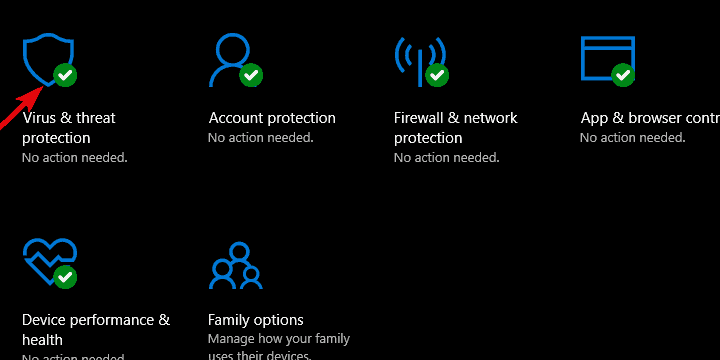
- Tıklayın "Yeni gelişmiş taramayı çalıştırın“.
- Seç "Windows Defender Çevrimdışı Tarama“.
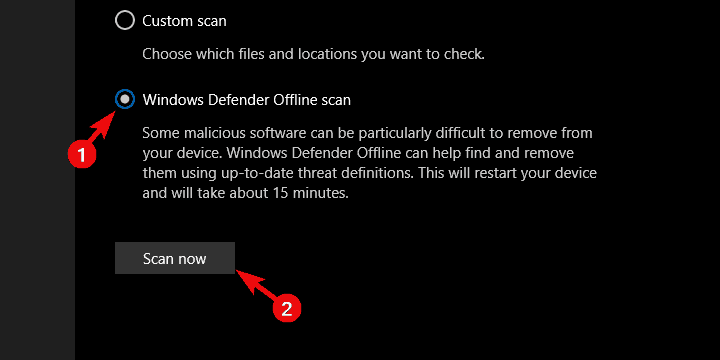
- TıklayınŞimdi Tara ve bilgisayarınız yeniden başlamalı ve taramaya başlamalıdır.
5: Windows Gezgini'ni Yeniden Başlatın
Bu da yardımcı olabilir. Windows Gezgini aslında bir sistem sürecidir, ancak bir süreçtir ve bu nedenle bazı hatalara açıktır. Açıkçası yeniden yükleyemezsiniz, ancak yapabileceğiniz şey sıfırlamak. Bu, Görev Yöneticisi içinden yapılabilir.
- AYRICA OKUYUN: Reddit'te yeni bir renkli Windows Gezgini konsepti ortaya çıkıyor
Windows Gezgini'ni yeniden başlatmayı burada görebilirsiniz:
- Sağ tık Başlat ve aç Görev Yöneticisi.
- İşlemler sekmesi altında bulun Windows Gezgini ve vurgulamak için üzerine tıklayın.
- Sağ alt köşede, tıklayın Tekrar başlat.
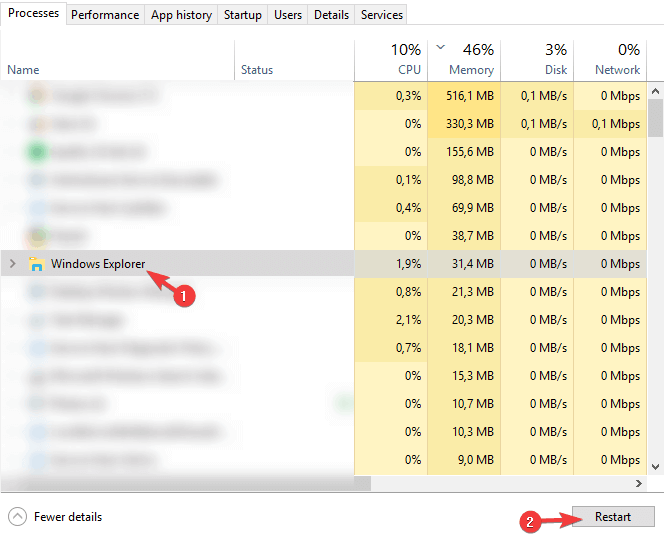
6: Hatalar için HDD'yi kontrol edin
Şimdi, asıl sorun burada başlıyor. Gereken her şekilde HDD arızasını önlemek istiyoruz. Ne yazık ki kritik HDD arızası, tüm okuma-yazma sistemi eylemlerinin yavaş veya tamamen engellenmesinin yaygın bir nedenidir. Bunlar, HDD'nin yavaş ama istikrarlı bir şekilde azaldığının açık işaretleridir. HDD'nin arızalı olup olmadığını veya sektörlerinin bozuk olup olmadığını kontrol etmek için çeşitli üçüncü taraf araçları kullanabilirsiniz. Ancak, her Windows 10 kullanıcısının sahip olduğu en iyi araç Chkdsk yardımcı programıdır.
- AYRICA OKUYUN: PC kullanıcıları için en iyi 14 HDD sağlık kontrol yazılımı
Windows 10'da nasıl çalıştırılacağı aşağıda açıklanmıştır:
- Yönetici olarak Komut İstemi'ni açın.
- Komut satırına şunu yazın chkdsk /f /r ve Enter'a basın.
- Araç olası HDD hatalarını tarayıp çözene kadar bekleyin ve bilgisayarınızı yeniden başlatın.
HDD'niz iyiye işaretler gösteriyorsa aşağıdaki son adımı denemenizi öneririz. Aksine, düşüş işareti açıksa, verilerinizi kaydedebilecek biriyle iletişime geçmenizi öneririz. Sonunda, geriye kalan tek şey HDD'yi değiştirmek.
7: Verilerinizi yedekleyin, sabit sürücüyü biçimlendirin ve Windows 10'u yeniden yükleyin
Sonunda, Windows 10'da hala dosyaları taşıyamıyorsanız deneyebileceğiniz tek bir şey var. Bu, elbette, temiz bir yeniden kurulum. Sadece bu sefer sabit sürücünüzü tamamen biçimlendirmeniz ve sistemi tamamen temiz bir HDD'ye yeniden yüklemeyi denemeniz gerekiyor.
- AYRICA OKUYUN: Windows 10'u SSD'ye Yükleme Nasıl Temizlenir
İşte yapmanız gerekenler ve nasıl yapacağınız:
- Verilerinizi alternatif veya harici bir HDD'ye yedekleyin.
- İndir Medya Oluşturma Aracı ve önyüklenebilir bir yükleme sürücüsü oluşturun.
- Sürücüyü önyükleyin ve Özel yükleme'yi seçin.
- Tüm sürücüyü silin ve ayrılmamış depolama alanını görmelisiniz.
- Bölümler oluşturun ve Windows 10 kurulumu için bir tane seçin (en az 30 GB).
- Windows 10'u yükleyin.
Bu kadar. Umarız bu bilgilendirici bir parça olmuştur ve her şeyden önce yardımcı olmuştur. Sizin için işe yarayan bazı alternatif çözümleri paylaşmak isterseniz ve biz de katılmayı unuttuysak, lütfen bunu yapmak için çok nazik olun. Yorumlar bölümü hemen aşağıdadır.
KONTROL ETMENİZ GEREKEN İLGİLİ HİKAYELER:
- Windows 10'da Son Dosyalar Hızlı Erişimden Nasıl Kaldırılır
- Tam Düzeltme: “Windows yönetim dosyaları taşındı veya eksik” hatası
- DÜZELTME: Windows 10, dosyalarıma erişmeme izin vermiyor
- Windows'ta kilitli dosyalar nasıl kaldırılır
 Hala sorun mu yaşıyorsunuz?Bunları bu araçla düzeltin:
Hala sorun mu yaşıyorsunuz?Bunları bu araçla düzeltin:
- Bu PC Onarım Aracını İndirin TrustPilot.com'da Harika olarak derecelendirildi (indirme bu sayfada başlar).
- Tıklayın Taramayı Başlat PC sorunlarına neden olabilecek Windows sorunlarını bulmak için.
- Tıklayın Hepsini tamir et Patentli Teknolojilerle ilgili sorunları çözmek için (Okuyucularımıza Özel İndirim).
Restoro tarafından indirildi 0 okuyucular bu ay
![Bir şeyler ters gitti: Tor bu tarayıcıda çalışmıyor [DÜZELTİLDİ]](/f/c4da45123e9d592a258d102d875e5fb8.jpg?width=300&height=460)

